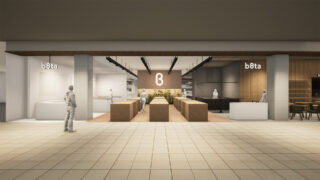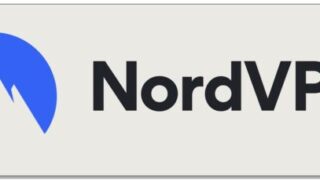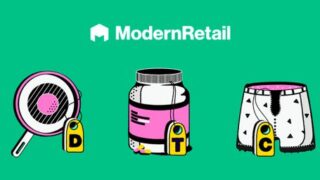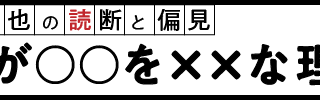新型コロナの影響で、テレワークを余儀なくされている読者も多いだろう。かく言うINTERNET Watch編集部でもそれは同じ。それぞれの住環境の中で、テレワーク環境をより改善すべく日々工夫を凝らしている。そこでこの連載では、そんなスタッフが実際に使ってオススメできると思ったテレワークグッズのレビューをリレー形式で紹介していく。
ちょっと前、「紙の代わりペンとタブレットで仕事する」なんてことを書いたワタクシですが、その記事を書いた時の悩みが「ちょうど良さそうなPCがあまりないこと」。
その時は、手元にあった初代Surfaceを使っていたのだけど、ここにきて、「サブPCにするにはちょうどピッタリ」なPC「mouse E10」がマウスコンピューターから特価販売されました。実売価格は税込み2万2000円。
ポイントはその独特なスペックと価格の安さ。
正直、これは気になる………ということで、ちょっと試してみたのでレポートをお届けします。
さて、先に「どんなPCか」を紹介しておくと、この「mouse E10」はキーボード分離式の2in1ノートPCで、キーボード込みの重量は1.28kg、本体だけなら約980g。本体はIP54準拠の防塵・防滴性能も備えています。
液晶ディスプレイは10.1型のタッチ対応で、解像度は1280×800ピクセル。ペンはMPP(Microsoft Pen Protocol)準拠のものが付属しており、単6電池1本で動作します。スペックは、CPUがCeleron N4000で、メモリは4GB、ストレージは64GB eMMC。
「純粋な性能」は正直低いものの、今まで使っていた初代Surfaceもメモリ4GB+Core i5なので、経験上、「OneNoteで使う」など、サブマシンとして使うならイケるはず…………
こんな感じで整備してみた
というわけで、早速環境を整備したのがこの写真。
メインで使うのは正面のノートPCで、固定のディスプレイ3面はこのPCに接続。mouse E10は、ノートPCと右のマウスの間に配置して、「原稿確認用」と「オンライン会議のビデオ端末」として使う、というかたちにしました。
mouse E10のキーボードは利用頻度が低いので取り外し、基本的にはタッチで操作。「Mouse with borders」などのマウス・キーボード共有アプリも検討したものの、文字入力はせいぜいIDとパスワードぐらいだし、アプリ増加によるパフォーマンス低下が気になったので、今のところ入れていません。
この構成のメリットは主に以下2つ。
●(1) 「紙とペン」的に使えるPCをいつでも用意できる
●(2) オンライン会議をしてもメインPCのパフォーマンスが落ちない
ちなみに、mouse E10はWindows 11にアップグレードして利用中。
「Windows 10だってギリギリのスペックなのに、Windows 11にしちゃって大丈夫かな?」とは思ったのものの、「シングルタスクで使う」「重いアプリを動かさない」「重いサイトも使わない」という条件で使っているので、実は快適。
Windows 11では、デスクトップ切り替えのアイコンがタスクバーにつくようになり、「タブレット」としてのタスク切り替えが楽になったので、そうした意味でも便利です。
では、使い方別にポイントを紹介していきます。
サブPCとしての使い方:2「ビデオ会議端末」として
もうひとつの使い方は「ビデオ会議端末」として。
僕のメインPCは、そこそこ高性能(Core i7-1165G7+メモリ16GB)なのだけど、ビデオ会議中はそれなりにパフォーマンスが落ちてしまう。
ビデオ会議中に、パワポを見たり、Excelを広げたり、ということも多いので、パフォーマンスを落としたくないのだが、PC1台で対応する限り、これはどうしようもない。が、サブPCを使うなら、これは全く問題なくなるわけだ。
実はこのあたり、まだ試行錯誤の最中なのだけど、「サブPCで参加、メインPCで資料を見ながらメモも取る」というのもよくやるし、「メインPCで参加、サブPCのOneNoteでメモを取る」というのもやったりする。自分が「聞く側」中心なら前者、「話す側」になるなら(資料共有の可能性もあるので)後者、という判断だ。
なお、こういう使い方をしていると、「会議で共有されたURLをどのPCで開くか」(サブPCを使うと画面が狭いので本末転倒)という問題が出てくるが、これは、ブラウザにEdgeを使い、Windows 10/11が持っている「近距離共有」機能を活用している。
近距離共有を使わない手としては、自分宛てにメールやチャットメッセージを送ったり、クリップボードを共有できるアプリを使う手もあるが、メールやチャットは後に残るのが邪魔だし、「Mouse without Borders」のようなアプリはマウスの操作感に影響が出るのが気になるので、これでしばらく運用してみようと思っている。
やっぱりサブPCはあると便利!
というわけでひとしきり使ってみたが、「低いスペックのPCでも、サポート役として使うなら結構便利」というのが印象だ。
「防塵防滴性能を持つ安価なタブレット」ということで、少々雑に扱っても気にならないし、「OneNote+ペン環境を安くそろえられる」のも魅力的。Windows 11の登場で「Windowsタブレット」の使い勝手がよくなったことを考えると、ある意味、とてもタイムリーな特価販売と言えそうだ(11月19日現在、まだ在庫はある模様)。
なお、使い方としては、上で書いた以外にも「情報収集用にYouTube流しっぱなし」というのもある。在宅勤務ではメインPCでVPNを使うことも多いと思うが、サブPCで動画を見れば、VPNに動画のトラフィックを流さずに済む。VPN帯域の節約にもなるし、限られたVPN帯域を使わないことから、動画品質も安定しやすいハズだ。
というわけで、「サブPC」として結構使えるmouse E10。僕の場合、メインPCはもう少しWindows 10で運用するので、「Windows 11のテスト機材」という意味も含め、しばらく使ってみようと思う。